「PDFファイルが重すぎて送れない…」
「画像が多いけど、画質は落としたくない…」
そんな悩みを持つ方に向けて、今回は【無料&Web完結】で使えるPDF圧縮ツールを厳選してご紹介します。スマホでも使えるものを中心に、画質を保ったまま容量を減らせるサービスだけをまとめました。
PDFの送信・保存・共有をもっとスムーズにしたい方は、ぜひこの記事を参考にしてみてください。
Smallpdf(スマホ対応・日本語あり)
最大99%の圧縮率!画質を保ったまま、PDFを軽くできる定番ツール。
特徴
対応環境
PDF圧縮の使い方
- SmallpdfのPDF圧縮ページにアクセス
- 「ファイルを選択」またはドラッグ&ドロップでPDFをアップロード
- 「基本圧縮」または「高圧縮」を選択して「圧縮」をクリック
- 圧縮されたPDFをダウンロードして完了!
補足情報
ILovePDF(スマホ対応・日本語あり)
圧縮だけじゃない!分割・結合・変換もできる万能PDFツール。画質を保ったまま容量をしっかり削減。
特徴
対応環境
PDF圧縮の使い方
- ILovePDFのPDF圧縮ページにアクセス
- 「PDFファイルを選択」またはドラッグ&ドロップでアップロード
- 圧縮レベル(低圧縮/推奨圧縮/極限圧縮)を選択
- 「PDFを圧縮」をクリックして処理開始
- 圧縮されたPDFをダウンロードして完了!
補足情報
PDF24 Tools(スマホ対応・日本語あり)
圧縮品質を細かく調整できる!ロスレス圧縮にも対応した高機能PDFツール。
特徴
対応環境
PDF圧縮の使い方
- PDF24 ToolsのPDF圧縮ページにアクセス
- 「ファイルを選択」またはドラッグ&ドロップでPDFをアップロード
- 圧縮品質(高・中・低)を選択
- 「圧縮を開始」をクリック
- 圧縮されたPDFをダウンロードして完了!
補足情報
PDFCandy(スマホ対応・日本語あり)
画質と容量のバランスを選べる!編集・変換もできる多機能PDFツール。
特徴
対応環境
PDF圧縮の使い方
- PDFCandyのPDF圧縮ページにアクセス
- 「+ファイル追加」またはドラッグ&ドロップでPDFをアップロード
- 圧縮レベル(推奨/最大)を選択して「圧縮」をクリック
- 圧縮されたPDFをダウンロードして完了!
補足情報
Sejda PDF(スマホ対応・日本語あり)
画像品質や解像度まで細かく設定できる!編集・署名もできる高機能PDFツール。
特徴
対応環境
PDF圧縮の使い方
- SejdaのPDF圧縮ページにアクセス
- 「Upload」からPDFをアップロード(Dropbox/Google Driveも可)
- 「Compress」ボタンをクリック
- 必要に応じて「More options」で画質や解像度を調整
- 圧縮されたPDFをダウンロードして完了!
補足情報
まとめ|PDF圧縮は無料Webツールで、画質も安心
「PDFが重くて送れない」「画質は落としたくない」——そんな悩みも、今では無料&Web完結で解決できます。 今回紹介した5つのツールは、どれもスマホ対応・日本語表示あり・画質保持に優れた圧縮機能を備えており、初心者でも安心して使えます。
目的別おすすめツール
| 目的 | おすすめツール |
|---|---|
| とにかく簡単に圧縮したい | Smallpdf |
| 編集や変換も一緒に使いたい | PDFCandy |
| 圧縮品質を細かく調整したい | PDF24 Tools |
| 分割・結合もまとめて使いたい | ILovePDF |
| 画質や解像度を細かく設定したい | Sejda PDF |
迷ったらこれだけ覚えておこう
以上、【PDFを使いこなす】PDFのサイズを圧縮できる無料Webサービス5選【画質キープ】でした。
【PDFを使いこなす】の全記事はこちら

hajizo
では、おつかれさまでした~



















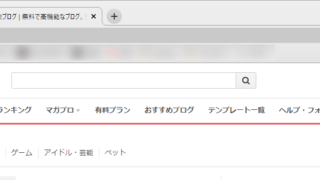






























































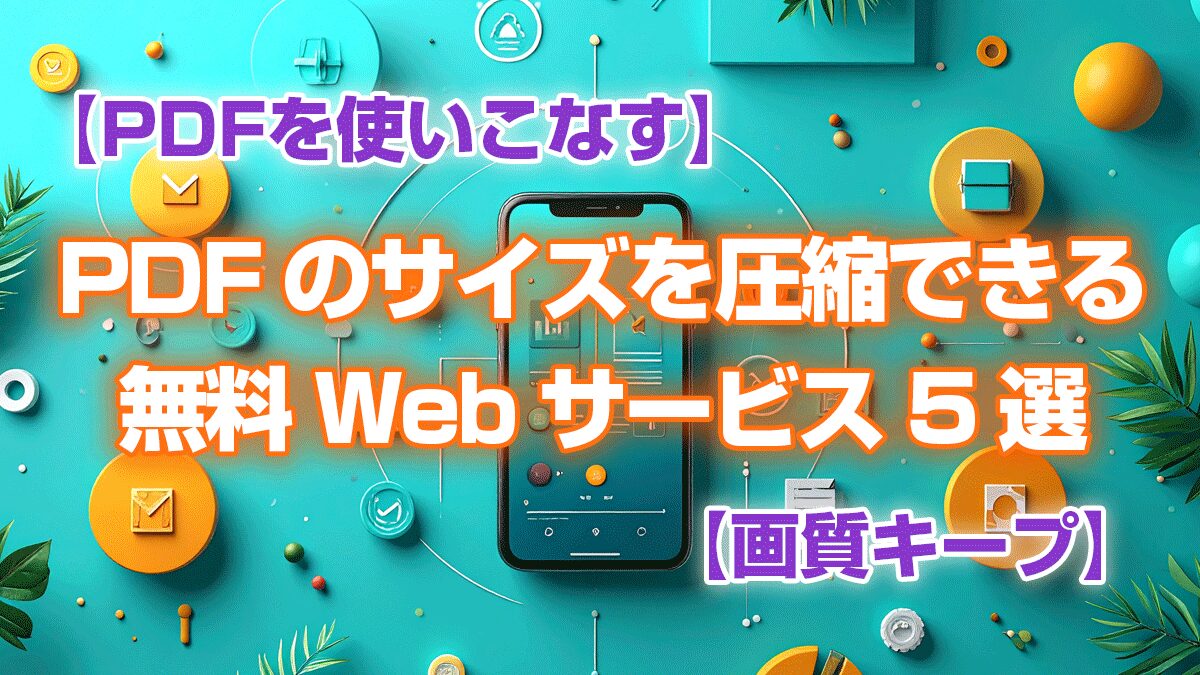


コメント